

diskgenius专业版是一款专业的分区数据恢复软件,该软件界面简约清爽,将磁盘分区、数据恢复等多种功能于一体,用户可以轻松地将以前删除的文件进行恢复,不管你是因为病毒入侵、格式化、还是误删等情况,都能进行轻松恢复,不用担心找不到需要的文件了。
diskgenius免费版与其他软件不同的是,内置独特的算法,数据恢复速度极快,而且成功率极高。除了可以恢复以外,还能支持隐藏文件,更好的保护你的隐私文件,让你的隐私不外露,方便且实用。diskgenius分区教程
首先双击运行DiskGenius分区工具,首先双击运行DiskGenius分区工具。
选中我们所需要分区的硬盘。
当鼠标放在需要分区的硬盘上面,鼠标点右键会出现下面的选择菜单。
鼠标选择到“快速分区(F6)”,然后点击进入。
选择需要分区的数目或手动选择硬盘分区数目,分区数目按自己个人需要跟习惯以及硬盘大小进行选择,并“重建引导记录”保持不变。
硬盘主分区默认不变。
鼠标点击输入框,键盘修改硬盘主分区的容量(根据硬盘的大小选择合适的容量)。
修改分区数目的容量大小。并点击其它分区容量输入框处,自动调整全部容量。
设置分区容量完毕,然后点击确定。
分区正在进行中。
硬盘已分区完成,可以查看一下。
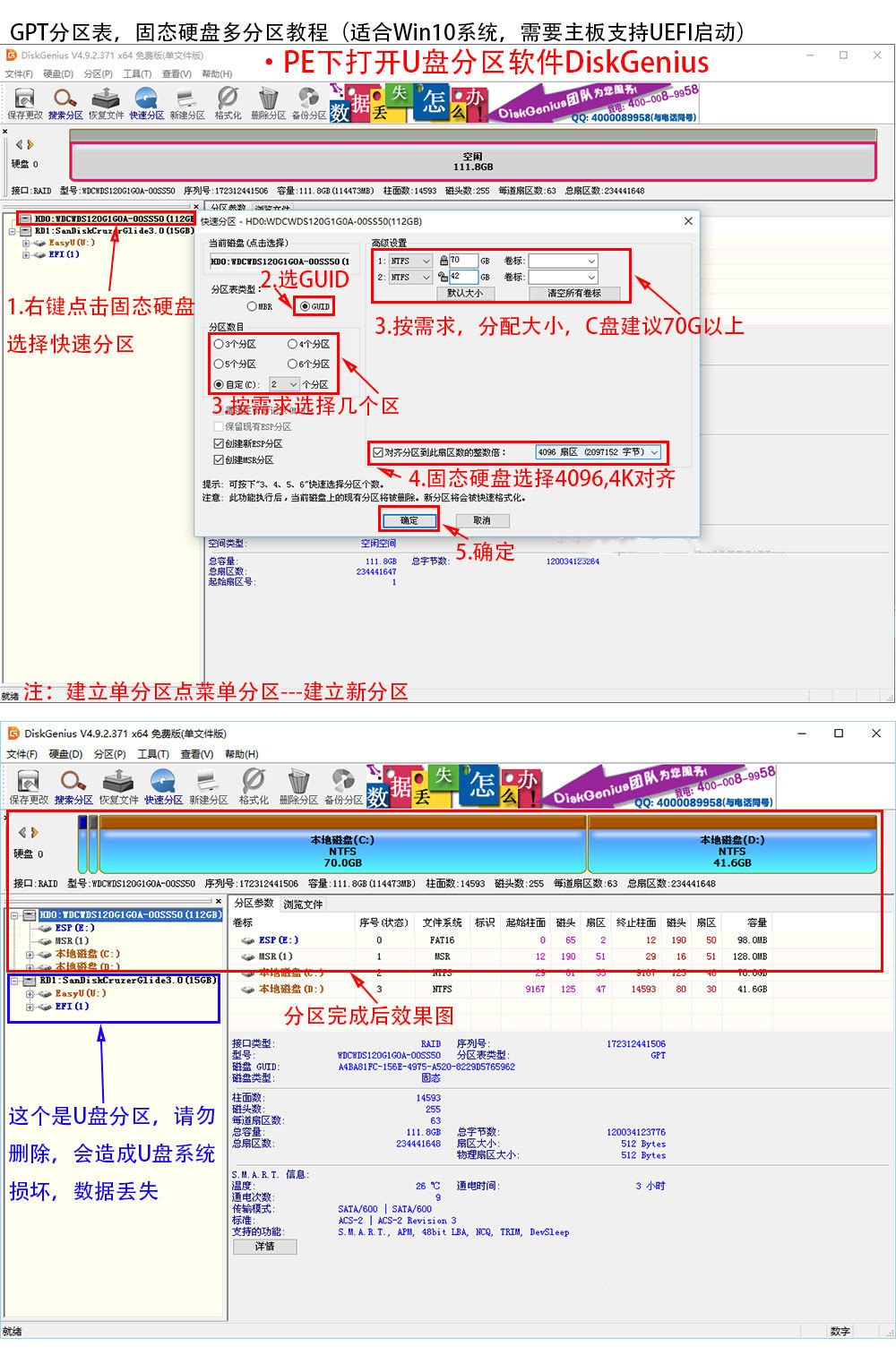
1、首先在本站下载diskgenius32位中文破解版并解压完毕后,点击version文件夹;
2、然后复制其中的dll文件;
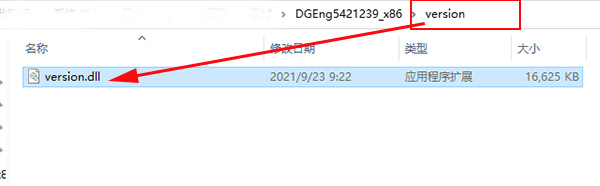
3、再进去DiskGenius文件,将刚刚复制的dll文件粘贴,点击替换;
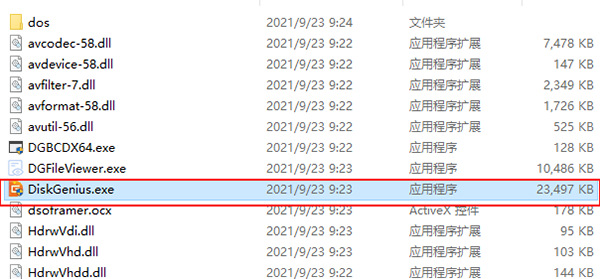
4、接下来就可以运行程序了,软件的启动程序如下如图所示;
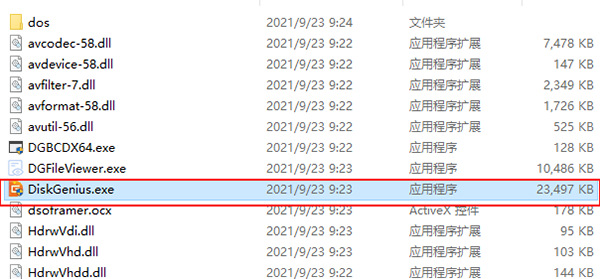
5、以上即是ddiskgenius32位破解版的安装教程,希望对您有所帮助。
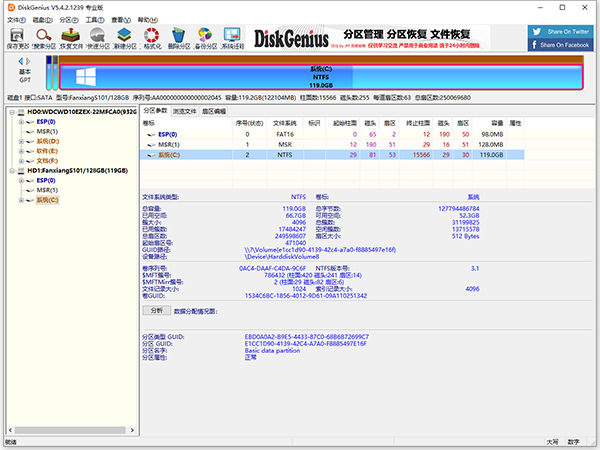
开始菜单,运行,里面输入cmd;
输入命令把硬盘都改成一样的ntfs格式:convert d: /fs:ntfs ,这里可以改动盘符比如c:,e:,f:,g:等;
双击diskgenius.exe软件图标;
在c:盘那里,点击鼠标右键,点击扩容分区;
点击需要分出去空间的盘符,单击确定;
分区前部的空间里面输入需要分给c盘多少空间,调整后容量后面就是分出去空间后剩下的空间,选择合并到本地磁盘c:,然后单击开始,等运行完成,就扩容成功了;
1、首先你的旧桃U盘进你的电脑USB接口,然后单击计算机启动开关,将启动电脑,然后在这个小窗口,键盘上下键移动光标到【02】运行老毛桃源win8pe防蓝屏版,然后点击键盘上的回车。
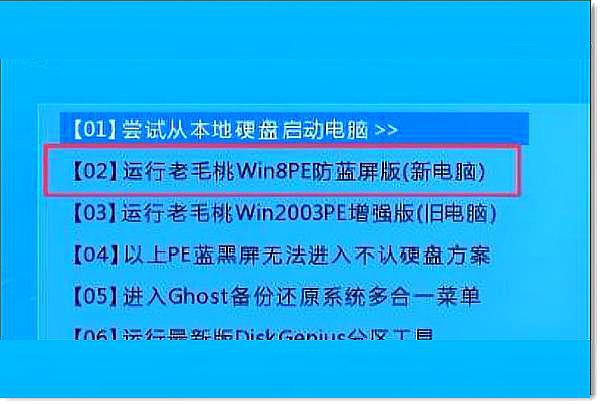
2、进入电脑后,双击打开“diskgenius”软件页面,点击页面顶部的工具菜单栏选项,然后点击在弹出窗口的框中搜索丢失的分区(重建分区表)。
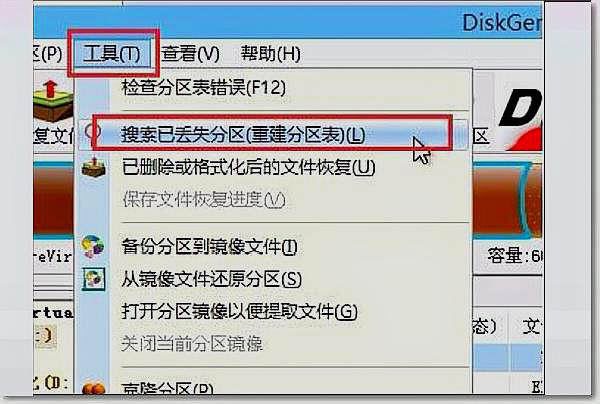
3、按照硬盘菜单栏的顶部选项,然后点击弹出的框来重建主引导记录。
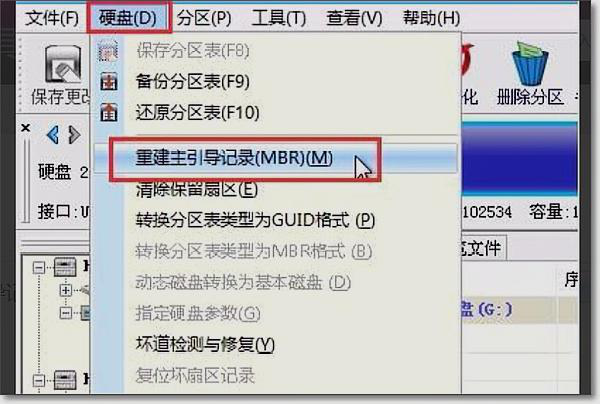
4、然后将弹出一个对话框。点击对话框左侧的“是”。
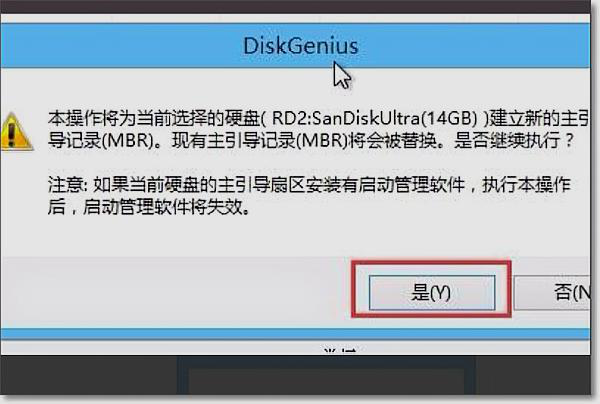
5、等待一段时间后,会出现提示框,提示您的任务已经成功完成,即修复已经完成,可以点击关闭。
1、支持传统的MBR分区表格式,及较新的GUID分区表格式,可对GPT磁盘进行分区管理操作。
2、支持基本的分区建立、删除、隐藏等操作。可指定详细的分区参数;
3、支持IDE、SCSI、SATA等各种类型的硬盘。支持U盘、USB硬盘、存储卡(闪存卡);
4、支持FAT12、FAT16、FAT32、NTFS文件系统;
5、支持EXT2/EXT3文件系统的文件读取操作。支持Linux LVM2磁盘管理方式;
6、可以快速格式化FAT12、FAT16、FAT32、NTFS分区。格式化时可设定簇大小、支持NTFS文件系统的压缩属性;
7、可浏览包括隐藏分区在内的任意分区内的任意文件,包括通过正常方法不能访问的文件。可通过直接读写磁盘扇区的方式读写文件、强制删除文件;
8、支持盘符的分配及删除;
9、支持FAT12、FAT16、FAT32、NTFS分区的已删除文件恢复、分区误格式化后的文件恢复。成功率较高;
10、增强的已丢失分区恢复(重建分区表)功能,恢复过程中,可即时显示搜索到的分区参数及分区内的文件。搜索完成后,可在不保存分区表的情况下恢复分区内的文件;
 立即查看
立即查看23.4MB/国产软件
2021-10-12
 立即查看
立即查看908.3MB/国产软件
2021-09-26
 立即查看
立即查看2.02MB/国产软件
2021-11-29
 立即查看
立即查看95.6MB/国产软件
2021-03-12
 立即查看
立即查看754.44MB/国产软件
2021-01-17
 立即查看
立即查看6.03MB/国产软件
2021-03-30
 立即查看
立即查看287.35MB/国产软件
2021-02-26
 立即查看
立即查看22.3MB/国产软件
2021-08-18
 立即查看
立即查看3.61MB/国产软件
2021-07-28

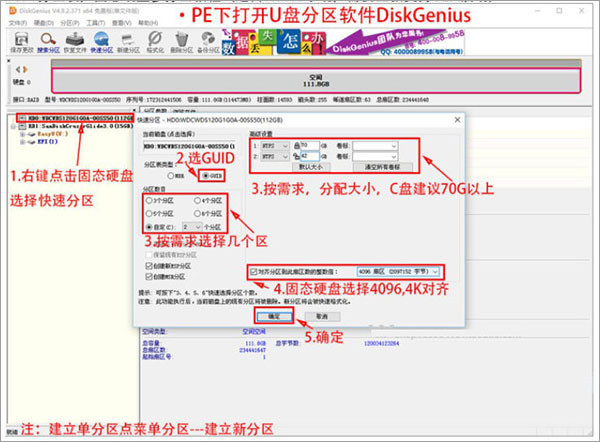
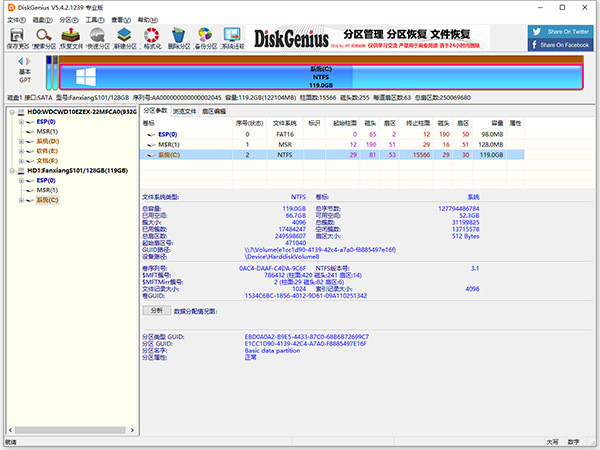
Photoshop 2020破解版1.9GB / 2021-01-04
点击查看UPUPOO激活码领取软件77.98MB / 2021-02-06
点击查看Maya2021最新版1.86GB / 2021-02-03
点击查看